6 comandos Rust para usar no lugar dos comandos tradicionais do Linux
Cada distribuição Linux deriva suas raízes do kernel Linux, que foi lançado em 1991. Foi inicialmente escrito em C, mas lenta e continuamente, o Rust está assumindo como uma segunda linguagem para C dentro do kernel. À medida que a tecnologia continua a evoluir, os comandos que você pode usar para executar as mesmas funções também evoluem, mas com melhor eficiência.
Embora esses comandos façam o trabalho de maneira ampla, há sempre um toque de padrões de codificação modernos que vale a pena adicionar, para tornar as coisas mais perfeitas. Vamos falar sobre algumas das ferramentas Rust no Linux que vale a pena experimentar.
1. Substitua “man” por “tldr”
As páginas de manual do Linux provavelmente existem desde sempre, e é provavelmente por isso que esses manuais continuam a ser o guia de trabalho de todo iniciante. Infelizmente, considerando há quanto tempo eles existem, está se tornando difícil para os usuários assimilar alguns dos comandos e instruções exibidos nessas páginas.
É aqui que o Tealdeer (tldr) entra em cena.
Mesmo que o Tealdeer seja apenas mais uma adaptação de suas páginas do manual comuns, os manuais gerados por este comando são muito mais fáceis de compreender. O fato mais louvável sobre o tldr é que ele lista todos os comandos possíveis que alguém usaria na janela de comando, sem mencionar o suporte interminável da comunidade tldr.
Para instalar o tldr no Ubuntu e Debian:
sudo apt-get update
sudo apt-get install tldr -yPara instalar o Tealdeer no Fedora e outras distros baseadas em RHEL:
sudo dnf install tealdeerUse tldr da mesma forma que usaria o comando man. Por exemplo, execute os seguintes comandos e veja a diferença entre as duas saídas:
man lsSaída:
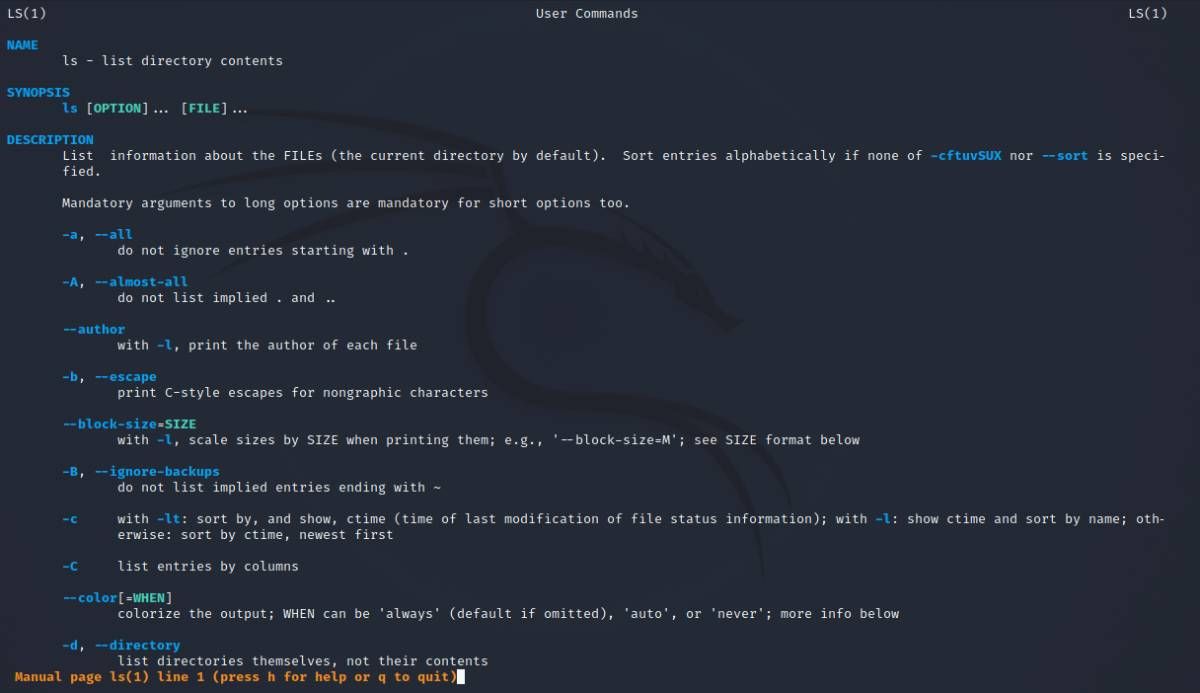
tldr lsSaída:
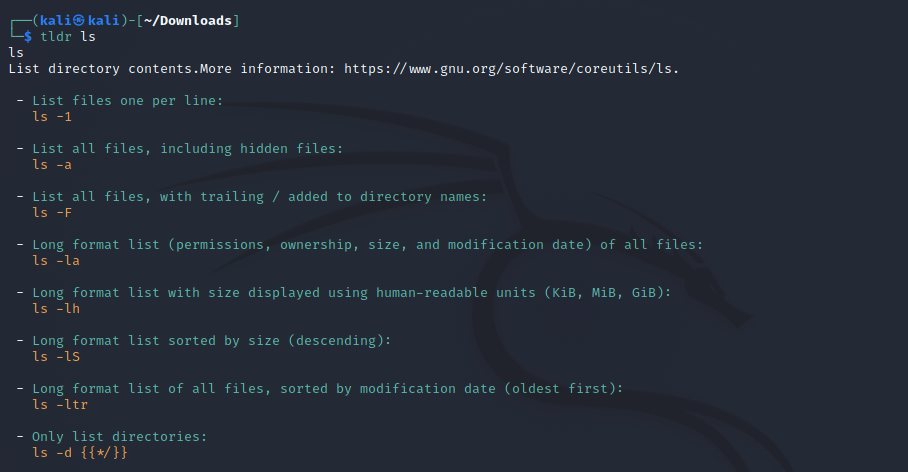
O Tealdeer é mais abrangente, o que oferece melhores insights sobre como cada comando funciona. Isso o torna ideal para iniciantes que ainda estão explorando o mundo dos comandos do Linux.
2. Use “poeira” no lugar de “du”
O que você faria se pudesse ver o uso de memória do sistema de uma só vez? Bem, se sim, então é hora de substituir du por poeira .
O antigo comando du retorna o uso do disco, mas o comando dust pode ajudá-lo a economizar mais tempo do que o normal. Imagine ver todas as suas principais estatísticas de uso em um formato gráfico, tudo em uma única tela.
Você pode instalar poeira em seu sistema usando snap:
sudo snap install dustApós a instalação, você pode executar o comando dust no terminal ou especificar um diretório particular com o comando para listar o uso de memória.
Para usar o comando, especifique um caminho de diretório com o comando:
dust /path/to/directory… onde / caminho / para / diretório é o caminho absoluto ou relativo para uma pasta.
Saída:
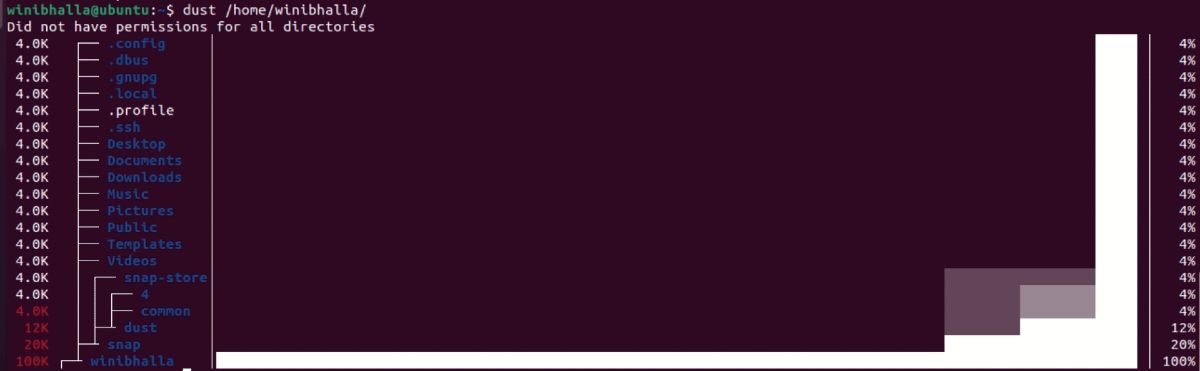
O Dust é simples de usar, fácil de entender e um comando eficaz para iniciantes na linha de comando do Linux.
3. Substitua “encontrar” por “fd”
O comando find é um dos comandos mais amplamente usados no ecossistema Linux. Infelizmente, o comando fornece uma saída limitada de entradas do sistema de arquivos e tende a ser lento ao vasculhar grandes conjuntos de dados.
Quando você tem muitos dados em mãos, deve trabalhar com comandos rápidos, que podem buscar resultados em um instante. Nesses casos, você pode substituir o find por sua versão Rust, fd .
Este comando apresenta traversal de diretório paralelo, o que significa simplesmente que você pode pesquisar em vários diretórios de uma só vez.
Para instalar o fd no Fedora e outras distribuições baseadas em RHEL:
sudo dnf install fd-findEm distribuições Linux baseadas em Arch:
sudo pacman -S fdInstalar o fd em distribuições baseadas em Debian também é fácil:
sudo apt install fd-find4. Substitua “ls” por “exa”
O tradicional ls comando , abreviatura de fonte de lista , lista os arquivos e pastas de dados, especialmente quando você deseja revisar o conteúdo de um diretório. Mas a saída não é tão amigável, que é onde entra o comando exa .
Para instalar exa no Ubuntu:
sudo apt install exaInstalar no Fedora também é fácil.
sudo dnf install exaEm distribuições baseadas em Arch como Manjaro:
sudo pacman -S exaA saída é bastante interessante, à medida que você passa da tela tradicional em preto e branco para uma saída colorida. O comando exa usa cores diferentes para distinguir entre vários tipos de arquivo e os metadados.
exa -lSaída:
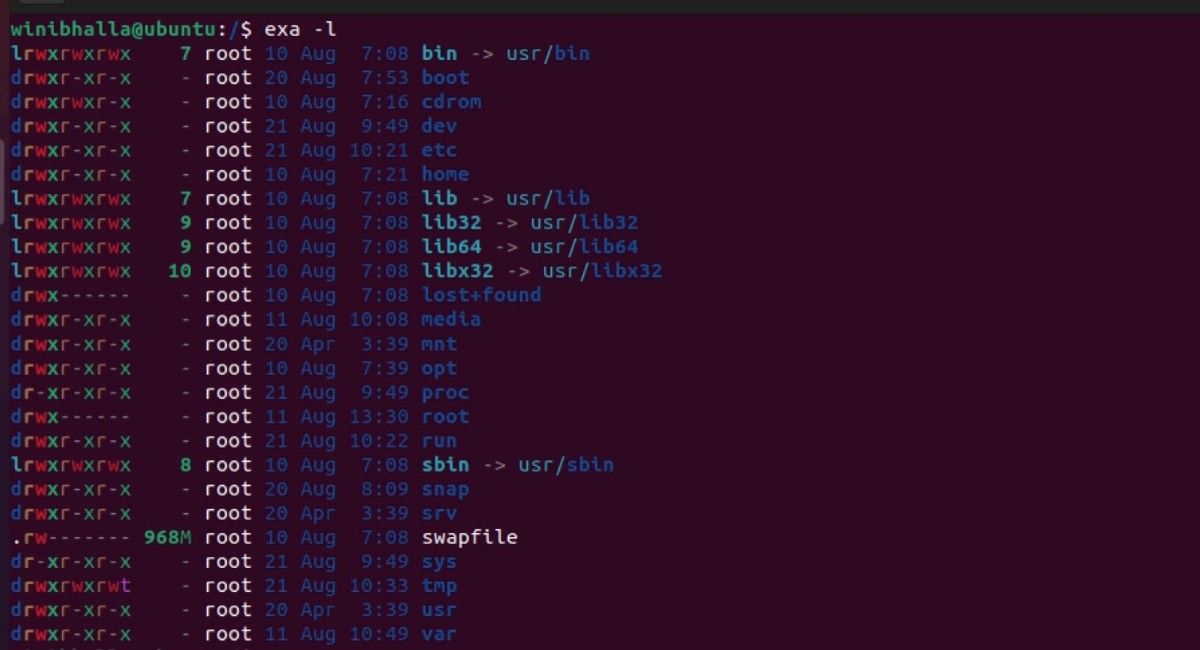
Por ser um pacote pequeno e ter um único binário, o recurso de comando funciona bem com a identificação de links simbólicos, atributos e Git.
5. Usando Tokei
Tokei não é um comando de substituição em si. Como programador, você pode desejar exibir as estatísticas de uma base de código. Em outras palavras, é uma ferramenta de análise de código completa, que pode ser bastante útil no longo prazo.
A saída mostrará idealmente o número de arquivos, comentários, espaços em branco agrupados por idioma, linhas totais de código, etc. É um utilitário rápido, que pode contar milhares de linhas de código com relativa rapidez. Ele suporta mais de 150 idiomas, o que o torna um utilitário bastante preciso.
Você pode armazenar a saída gerada pelo comando para reutilizá-la em um estágio posterior. Tokei funciona em vários sistemas operacionais, incluindo Linux, Mac e Windows.
Você pode instalar o Tokei em seu sistema usando Cargo, um gerenciador de pacotes baseado em Rust.
cargo install --git https://github.com/XAMPPRocky/tokei.git tokei6. Substitua “ps” por “procs”
Procs é uma reescrita do comando ps tradicional , que exibe informações relacionadas ao processo enquanto adiciona algumas funcionalidades adicionais. Pós-instalação, procs colore a saída e fornece informações detalhadas para os usuários finais revisarem os IDs de processo (PID), o nome do usuário, junto com alguns outros detalhes relevantes para ajudar a facilitar o processo.
Você pode instalar procs em seu sistema usando o snap:
sudo snap install procsPara instalar o comando no Fedora:
sudo dnf install procsPara obter uma lista de todos os processos em execução em seu sistema usando procs, digite o seguinte:
procsSaída:
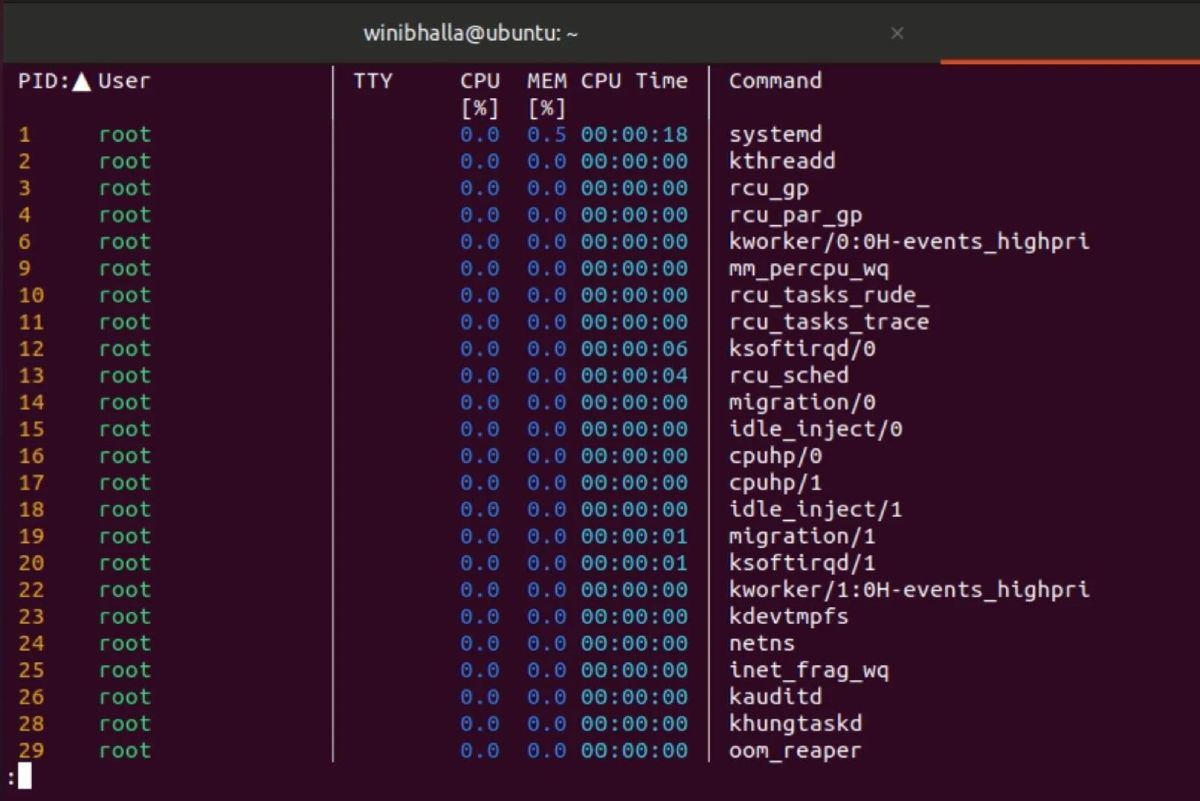
Qual é o seu comando de substituição favorito?
A lista de comandos Rust não termina aqui. Existem muitos comandos diferentes, que são muito mais eficientes e oferecem melhor utilidade aos usuários.
Se você é um usuário CLI moderno, adoraria os benefícios derivados do uso desses comandos. Os benefícios podem ser em termos de economia de tempo, abordagens modernizadas e melhores padrões de trabalho.

